第一步、先将Bios恢复默认设置,开机进入Bioss、不停按F2或者delete(笔记本一般是F2键);
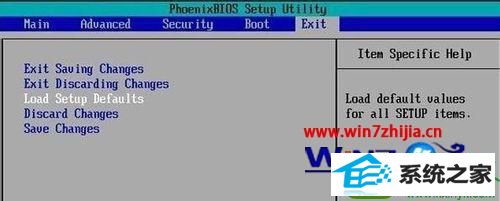
第二步:选择【Exit】菜单下面的【Load setup defaults】并回车,选择【Yes】之后,再次回车;

第三步:按【F10】键,选择【Yes】之后回车,此时系统会重启,Bios主板成功恢复出厂设置;
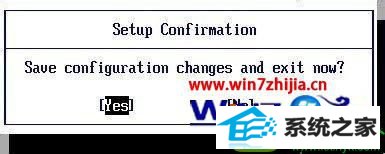
第四步:把主板内存拔出来之后用橡皮擦、擦几下然后再重新插入。重新插入最好是换到主板上另外一个插槽上。

通过上面的方法操作之后,重新启动计算机,一般是能够解决这个问题了,如果还没解决的话就要考虑是否内存问题,大家可以先尝试上面的方法进行操作看看,希望能够帮助大家解决这个问题。
分享到: